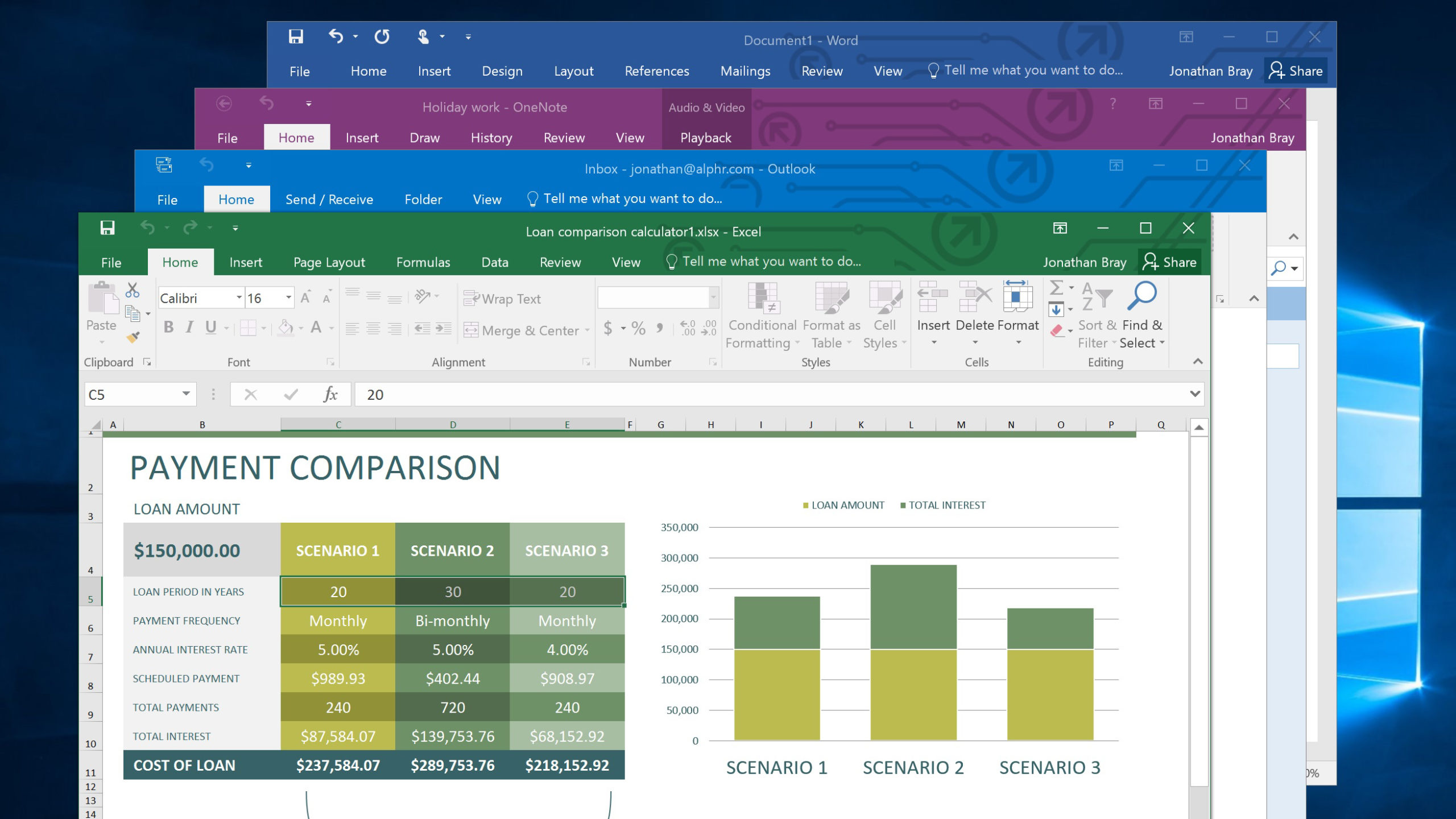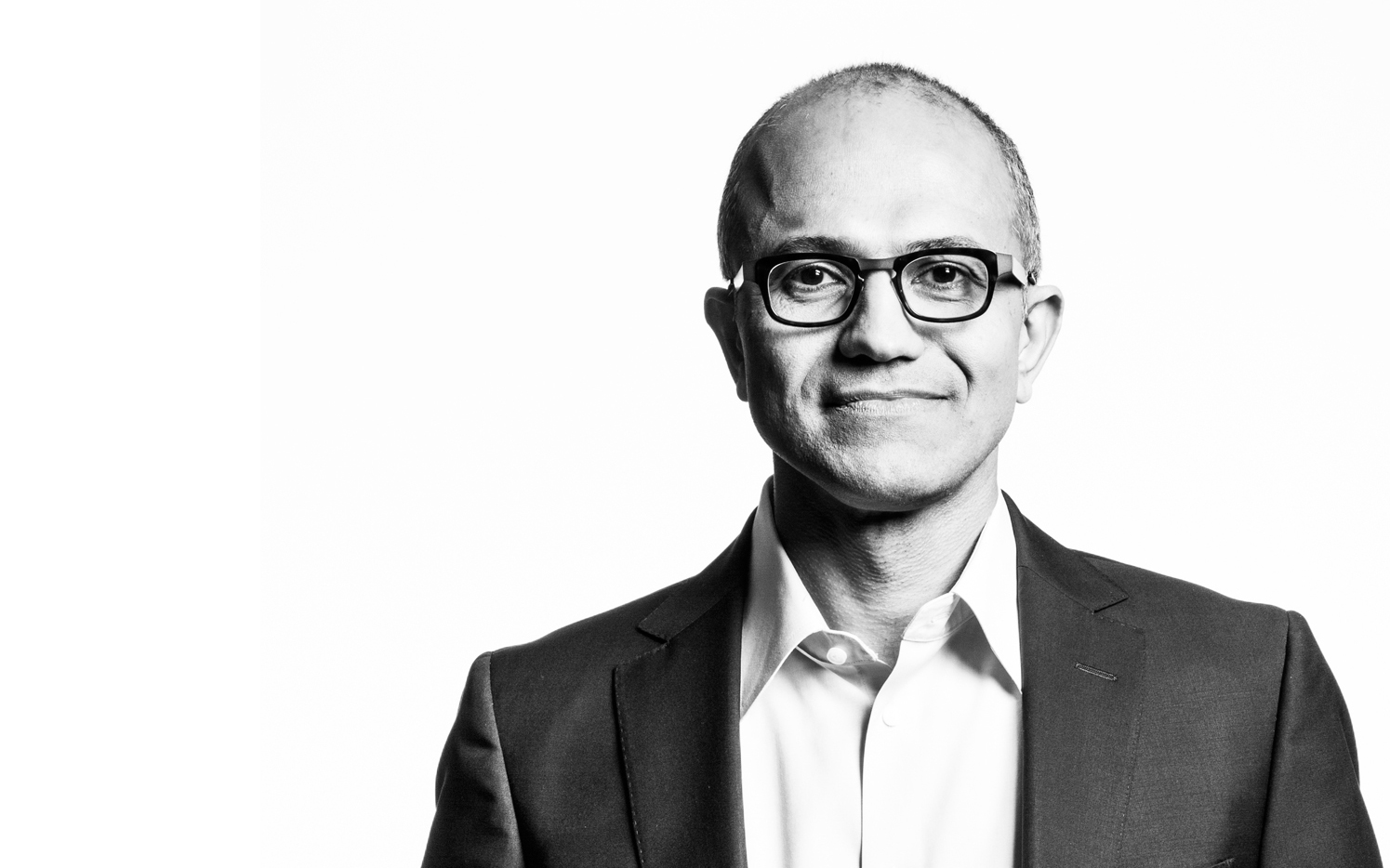Come realizzare un normale NAS con disco rigido esterno
La tecnologia del disco rigido è sempre in evoluzione. Solo un decennio fa, avere un disco rigido interno da un terabyte era qualcosa di cui valeva la pena vantarsi. Al giorno d'oggi, i dischi rigidi esterni arrivano fino a 8 TB e oltre. Con questa quantità di spazio su disco rigido, avrebbe senso utilizzarli come NAS (Network Attached Storage).

Il NAS essenzialmente consente a più dispositivi che si trovano sulla stessa rete di accedere a un disco rigido NAS. Fortunatamente, convertire qualsiasi disco rigido esterno in un NAS è un processo facile e veloce.
Articoli necessari
Sebbene l'elenco degli elementi necessari per trasformare il tuo normale disco rigido esterno in un NAS sia breve, probabilmente dovrai comunque fare un po' di shopping prima di procedere oltre. Ecco gli elementi di cui avrai bisogno:
- Router wireless: è probabile che tu ne abbia già uno
- Adattatore NAS - Questo probabilmente dovrai acquistare
Entrambi questi articoli sono disponibili in qualsiasi negozio di tecnologia adeguatamente attrezzato.
Preparare le cose
- Innanzitutto, dai un'occhiata al tuo adattatore NAS. Da un lato, dovrebbe avere una normale porta USB 2.0. All'altra estremità, dovrebbe esserci una porta Ethernet, oltre a una per l'alimentatore. Collega il cavo di alimentazione CA (dovresti trovarlo nella confezione dell'adattatore NAS) nell'adattatore NAS, quindi collega l'adattatore alla parete.
- A seconda che il tuo disco rigido esterno riceva l'alimentazione da USB o che disponga di un cavo di alimentazione CA separato che va direttamente alla fonte di alimentazione, dovrai trovare un altro slot di alimentazione per il tuo disco esterno. Ora collega il tuo disco rigido alla porta USB dell'adattatore NAS.

- Controlla la tua connessione Internet. Se è stabile, collega l'adattatore a un jack "Line Out" sul router utilizzando il cavo Ethernet fornito con l'adattatore NAS.
Accesso all'adattatore NAS
Una volta che hai preparato tutto correttamente, puoi accendere il tuo computer. L'adattatore NAS dovrebbe rilevare automaticamente il tuo indirizzo IP, ma se non lo fa, probabilmente ci sarà una guida su come farlo manualmente nel manuale dell'utente. Una volta che l'indirizzo IP è stato rilevato, apri il browser sul tuo computer e digita "storage" nella casella di ricerca. Questo dovrebbe richiedere di inserire un nome utente e una password per la connessione all'adattatore NAS.
Per impostazione predefinita, sia il nome utente che la password sono probabilmente "admin", ma in caso contrario, consultare il manuale utente dell'adattatore NAS. Naturalmente, una volta effettuato l'accesso, potrai modificare nome utente e password, cosa assolutamente consigliata.
Creazione di un nuovo utente
Per consentire ad altri computer di accedere a un disco rigido NAS, dovrai creare un nuovo utente. Ogni computer della rete a cui si desidera consentire l'accesso è fondamentalmente noto come "utente". Per creare un nuovo utente, fai semplicemente clic sul pulsante "Aggiungi", assegnagli un nome e crea una password. Ora devi concedere al nuovo utente l'accesso al tuo NAS. Per fare ciò, utilizzare l'opzione "Modifica". Seleziona l'utente che hai precedentemente aggiunto alla rete dall'elenco e fai semplicemente clic su "Aggiungi". Questo li aggiungerà all'elenco di condivisione.
Accesso al NAS
Puoi aggiungere tutti gli utenti che desideri alla tua rete NAS, ma dovranno sapere come accedervi. Questo richiede un po' di tempo per abituarsi, ma non è eccessivamente complicato. Tutto quello che devono fare è semplicemente aprire l'app Esegui in Windows facendo clic sul pulsante di avvio e digitando "Esegui". Nella finestra che si apre, i tuoi nuovi utenti dovranno digitare "" e l'indirizzo IP dell'amministratore (il tuo). Assicurati di dire loro il nome utente e la password che hai assegnato loro. Questo darà loro l'accesso al tuo NAS.
Fai attenzione quando condividi il tuo NAS. Solo gli utenti fidati dovrebbero avere accesso alla tua rete. Assicurati di aver cambiato la password immediatamente dopo aver effettuato l'accesso utilizzando il nome utente "admin" e passa perché gli hacker e i criminali informatici probabilmente sanno che "admin" è la password NAS predefinita.

Conversione completata
Questo è tutto! Hai convertito con successo il tuo normale disco rigido esterno in NAS. Hai altri suggerimenti per convertire l'HDD in NAS? Sentiti libero di contribuire commentando qui sotto!